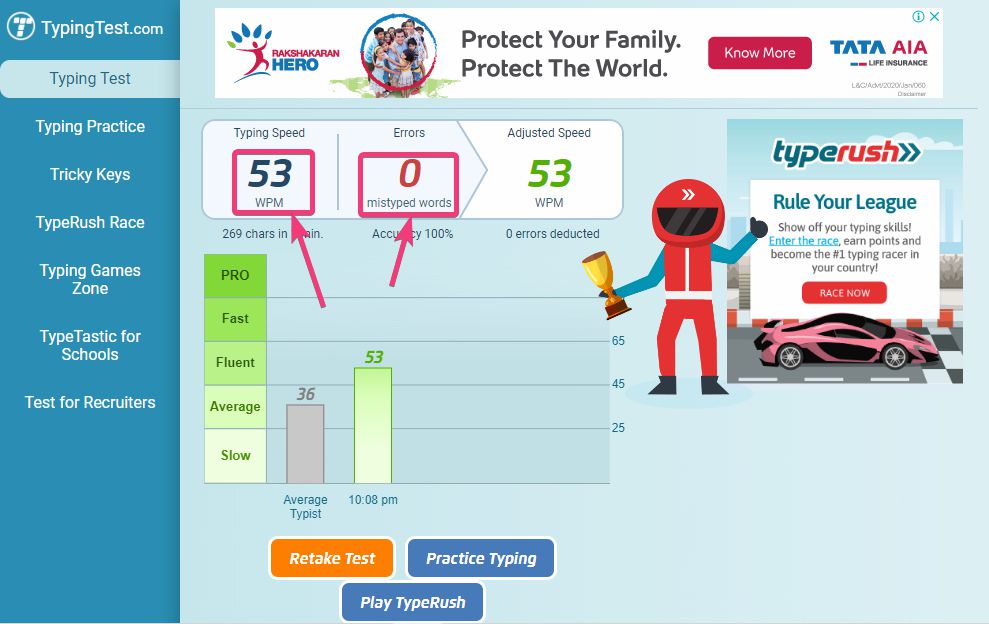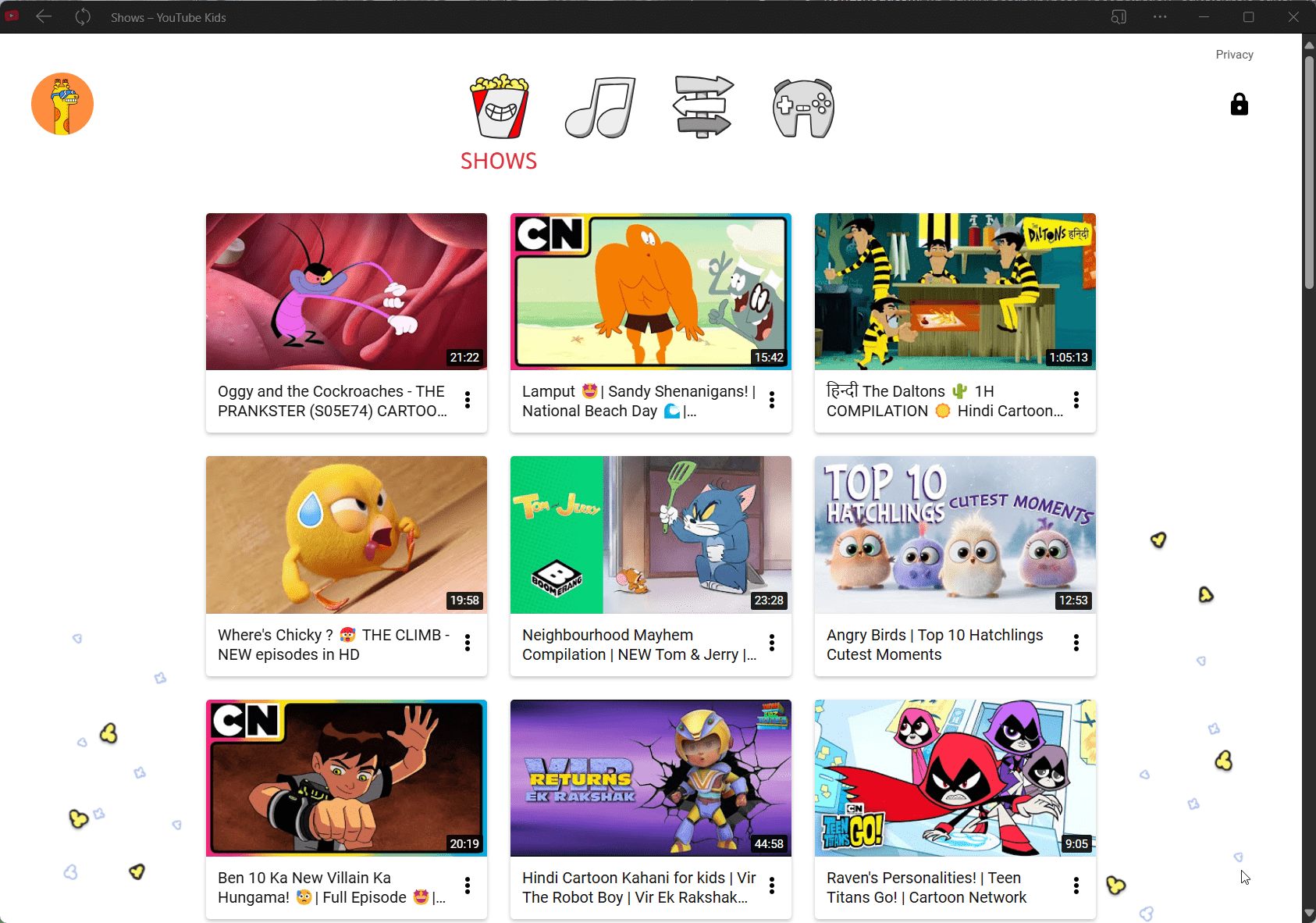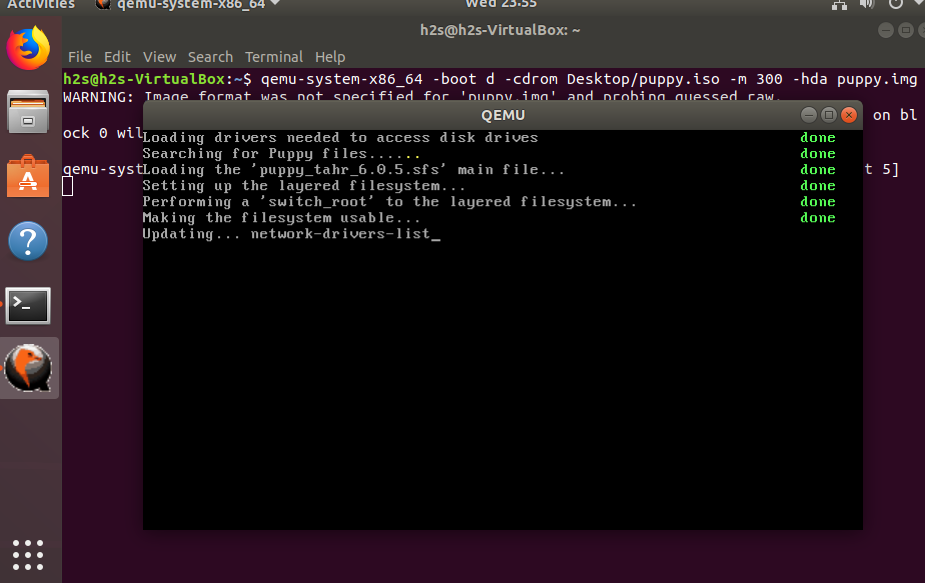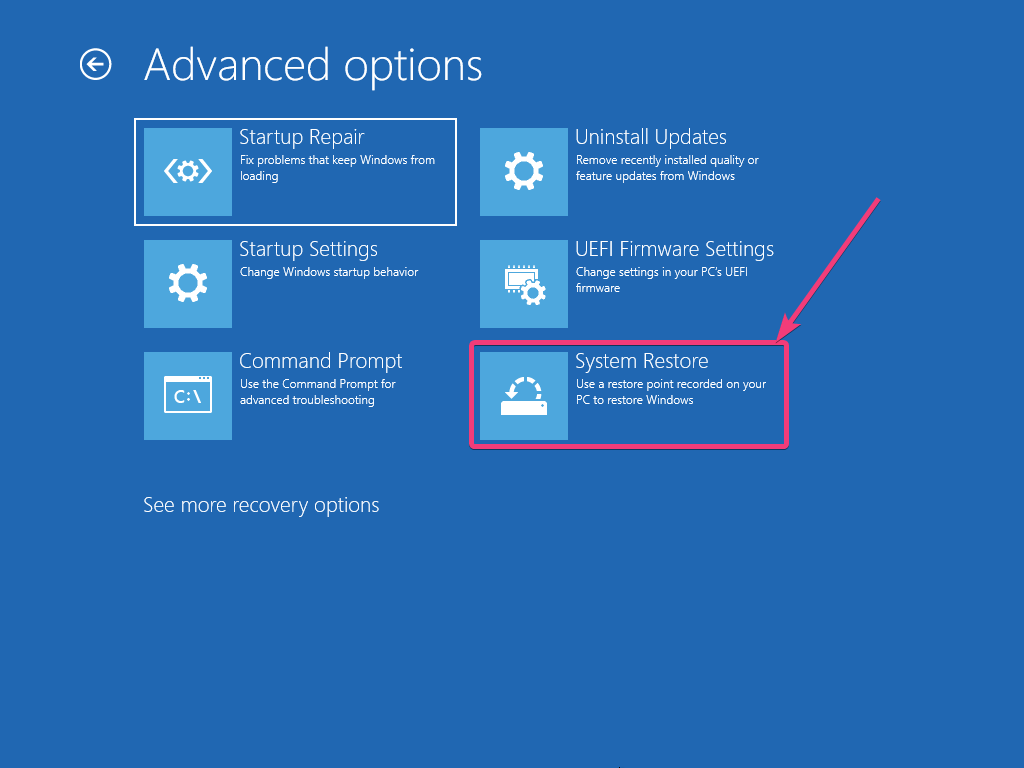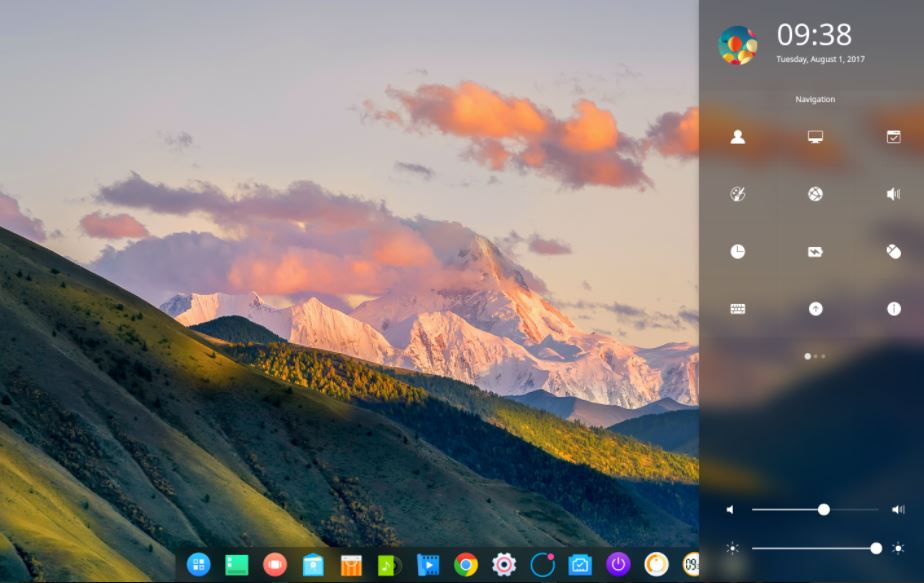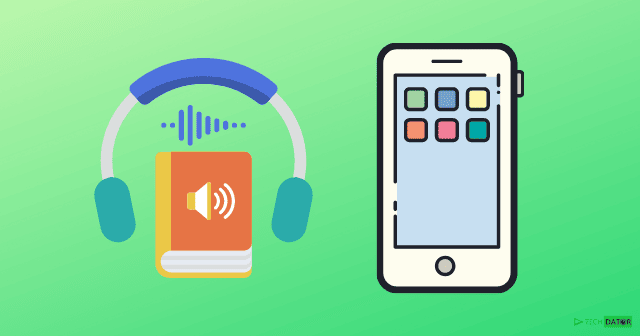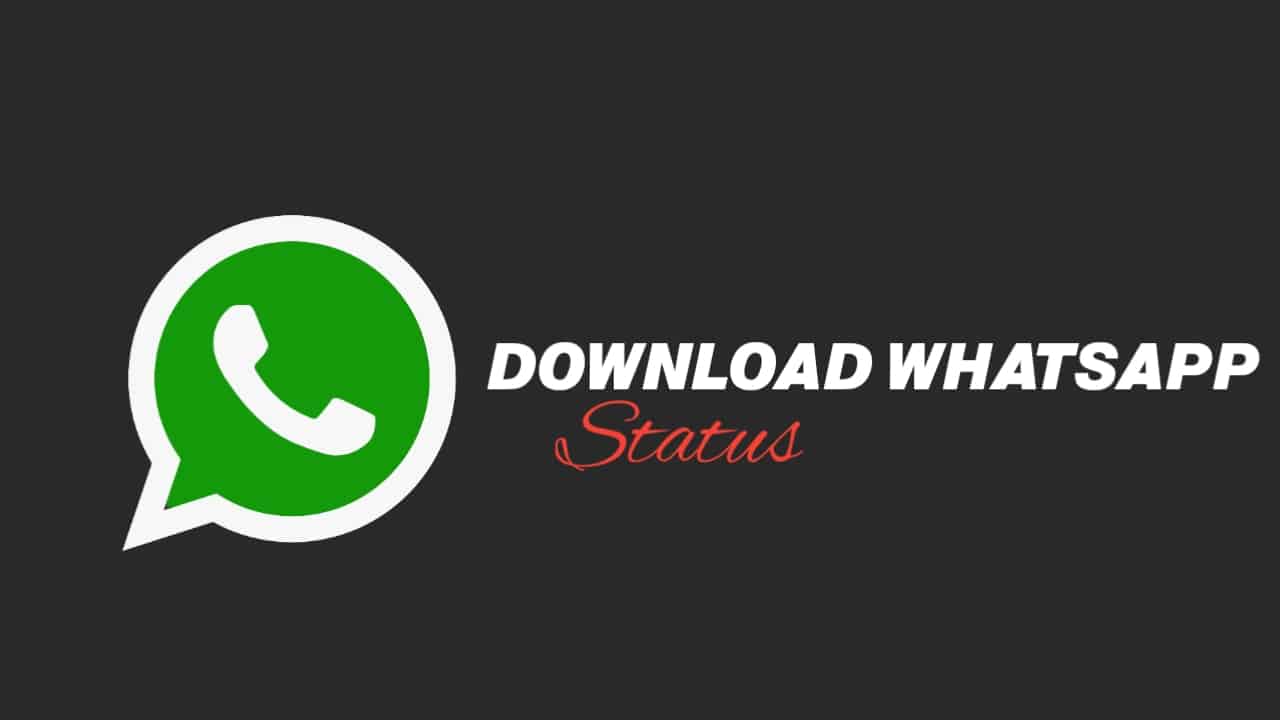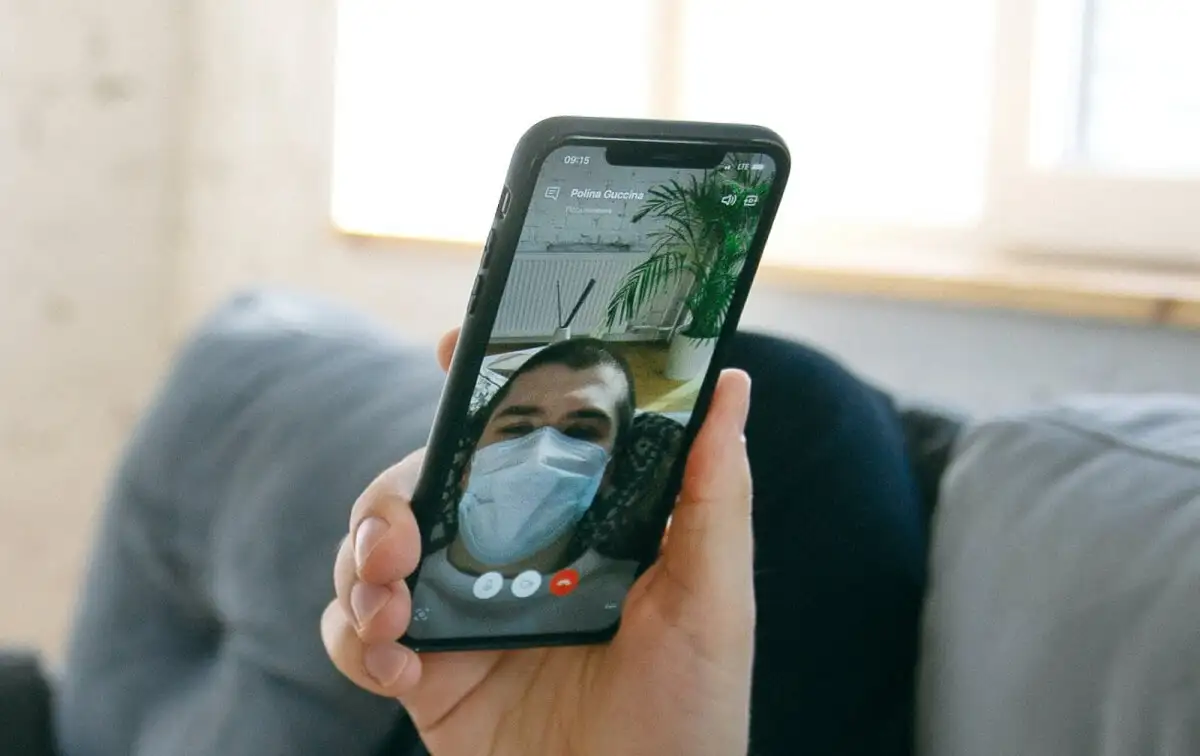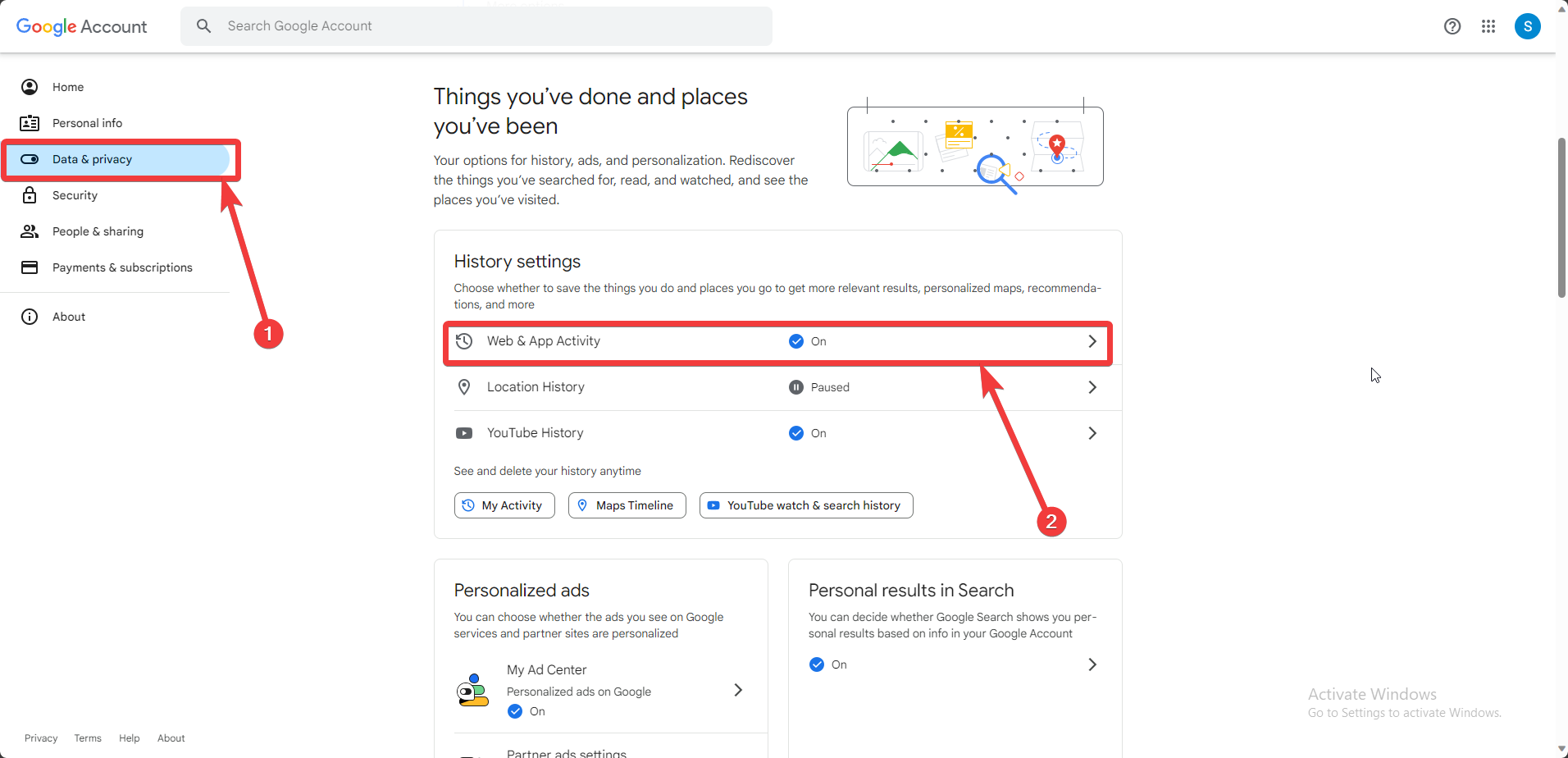Die Virtualisierung ist für die meisten von uns kein neuer Begriff. Mit Hilfe des Programms Virtual Machine unter Windows 10 können wir verschiedene andere Betriebssysteme ausführen und testen, genau wie eine auf einer physischen Maschine. Es bietet viele Vorteile, mit einer virtuellen Maschine zu arbeiten, wie sie es uns ermöglicht, neue Systeme sicher zu testen, ältere Software für alte Windows -Versionen oder unbekannte Software mit einem zweiten Windows zu testen, ohne das tatsächliche Betriebssystem zu verwenden. Hier in diesem Artikel werden wir erklären, was eine virtuelle Maschine ist und zu welchem Zweck man welche virtuelle Maschinenplattform verwenden sollte?
Was ist eine virtuelle Maschine?
Im Allgemeinen haben wir auf unserem PC oder Laptop nur ein Betriebssystem entweder Windows oder Linux, was passiert, wenn wir ein anderes Betriebssystem ausprobieren möchten. Zum Beispiel haben wir Windows 10 PC und möchten Ubuntu Linux ausprobieren. In einem solchen Szenario können Sie entweder einen Boot -Manager festlegen, der eine Auswahl anbietet, welches Betriebssystem beim Boten des Systems gestartet werden sollte. Nun, diese gesamte Prozedur ist nicht nur zeitaufwändig und fehleranfällig, wenn Sie nicht wissen, wie es richtig macht, kann es sogar zu einer Aufschlüsselung des aktuellen Betriebssystems des Systems führen.
Dies alles ist jedoch nicht mehr erforderlich. Wir haben bereits eine Technologie, die als Virtualisierung bezeichnet wird, die mit verschiedenen Hypervisor -Plattformen für Windows, Mac OS und Linux mithilfe verschiedener Hypervisor -Plattformen erreicht wurde. Hypervisorprogramme wieHyper-V, VMware Workstation und Oracle VirtualBoxsind einige beliebte, die es einer virtuellen Maschine (VM) ermöglichen, auf einem Hostsystem isoliert zu laufen, als ob sie auf einer physischen Maschine wäre. Für eine bessere Kompatibilität bieten die VMware- und VirtualBox -Virtualizer auch Erweiterungen an, die im Gastsystem installiert werden müssen, sodass USB 3.0 oder das Umschalten zum Gastsystem mit dem Mausfokus allein möglich sind. Sie können das auch kennen
In klaren Worten kann die auf unserer vorhandene physischen Maschine ausgeführte virtuelle Maschine (VM) praktisch wie jedes andere Programm auf dem Desktop ausgeführt werden und kann als Fenster oder auf einem Vollbildmodus angezeigt werden. Das Betriebssystem, das als Guest OS und das Hauptbetrieb unserer physischen Maschine bekannt ist, wird als Host bezeichnet. Ja, ein Gastgeber, der sich um den Gastanforderungen kümmert, damit er ordnungsgemäß laufen kann. Der Gast kann auf die Hardware und andere angeschlossene periphere Geräte zugreifen.
Kurz gesagt, Sie können alles innerhalb des virtuellen Computers installieren, das auf der realen Hardware ausführbar ist. Unabhängig davon, ob es sich um einen alten Windows XP, Linux, BSD, Solaris, OS / 2, MacOS X oder der neueste Insider -Build von Windows 10 handelt.
Wichtige Vorteile der Verwendung virtueller Maschinen unter Windows 10
1. Kontrolle über Ressourcen
Nun, die Virtualisierungsplattformen verwenden die im Hostsystem verfügbaren Rechenleistung und Speicher, daher würde es im Vergleich zur Erwartung für das Ausführen eines Betriebssystems auf einem realen System keinen massiven Leistungsverlust geben. Der Hauptvorteil ist jedoch, dass wir die CPU -Leistung und die RAM -Zuordnung für installierte Gäste steuern können. Dies bedeutet, dass nach der Forderung möglich ist, festzustellen, wie viel RAM- und CPU -Kerne von einem bestimmten Gastbetriebsbetrieb verwendet werden sollten. Zum Beispiel haben wir zwei virtuelle Maschinen, die Ubuntu Linux mit GUI und die andere CentOS-Server-CLI sind. Natürlich benötigt die GUI mehr RAM und Verarbeitungsleistung als eine Befehlszeilenschnittstelle. Daher können wir die Hardware-Ressource auf Hypervisoren anpassen entsprechend.
2. Netzwerke mit virtuellen Maschinen
Gastautomaten erhalten ihre Netzwerkkonnektivität vom Host -Computer. Daher können wir seinen Modus steuern oder ausschalten, um das Gastsystem vollständig von außen zu isolieren. Es gibt mehrere Modi, z. Es erhält eine eigene IP -Adresse vom Router und verhält sich wie jeder andere PC im Netzwerk.
Sie können diese Netzwerkeinstellungen verwenden, um festzustellen, wie die VM je nach Anwendungsbereich mit dem Netzwerk verbunden ist.
Darüber hinaus können wir einen gemeinsam genutzten Ordner festlegen, der den Datenaustausch zwischen der virtuellen Maschine und dem Hostsystem erleichtert. Der Zugriff auf den Ordner aus dem realen System kann auch nur als „Lesen“ eingerichtet werden, um den Angriff eines Virus vom Gastsystem auf dem Host -System zu verhindern.
3.. Möglichkeit, ein älteres Betriebssystem wie Windows XP unter Windows 10 auszuführen
Viele von uns, insbesondere die neue Generation, hatten keine Chance, eines der dominierenden Betriebssysteme der Welt zu erleben, dh Windows XP.
4. Testen Sie neue Linux- oder Testversionen von Windows Server
Wie wir wissen, gibt es Hunderte von Linux -Varianten und jeden Monat entwickelt sich etwas Neues. Daher können wir alle auf unseren physischen Maschinen testen, aber auf virtuelle Maschine können wir es können. Wenn Sie Windows-Server lernen, versuchen Sie es mit den VMs anderer Paar-Gäste auf VM, um eine reale Server-Client-Umgebung zu simulieren, ganz einfach.
Darüber hinaus können wir sicher neue Funktionen von Windows 10 ausprobieren, die alle sechs Monate in einer virtuellen Maschine erscheinen, bevor der neue Build auf dem realen System installiert ist.
5. Erleben Sie unbekannte Anwendungen
ObwohlE, um Software in einer isolierten Umgebung zu testen, sobald wir das Sandbox -Fenster schließen, setzt es automatisch alles zurück. Wenn Sie also neue Programme oder diese unbekannten Quellen aus dem Internet sicher testen möchten, so lange Sie möchten, gibt uns die virtuelle Umgebung diese Freiheit.
6. Virusschutz
Die Virtualisierung bietet genug Schutz vor verschiedenen Arten von Viren, da VM -Plattformen verschiedene Maschinen voneinander getrennt halten. Daher können diejenigen, die sich im Testfeld befinden oder sich entwickeln, Sicherheitsprogramme sicher testen. Es ist sehr unwahrscheinlich, dass Viren vom Gastsystem zum Host -System springen.
7. Bessere Verwendung leistungsstarker Hardware
Die heutigen Prozessoren sind selbst im PC von Heimnutzern genug leistungsstark, dass wir ihre vollständige Verarbeitungsleistung nicht wirklich einsetzen konnten. Zum Beispiel, ein üblicher i7 -Desktop mit 12 -GB -RAM, können wir seine vollständige Leistung nicht nutzen, indem wir nur regelmäßige tägliche Aufgaben erledigen. Auf die gleiche Weise sind die heutigen Server viel kompetent als wir denken. Um nicht nur ihre Kräfte und Ressourcen ordnungsgemäß zu nutzen, sondern auch Strom, Raum und CO2 -Fußabdruck zu sparen, hilft die Virtualisierung sehr.
Beste virtuelle Maschinen kostenlos für Windows 10 32 oder 64-Bit
Wenn es geht zuVirtualisierungsplattformenfürProfessionelle oder Heimnutzer von Windows 10 32-Bit oder 64-BitDann gibt es nur ein paar oder eher nur drei bestmögliche Optionen. Natürlich sind Docker und Vagrant wie Plattformen da, aber eher dazu neigen, Advance- und Enterprise -Benutzer zu ermöglichen. Der Markt für Virtualisierungslösungen wird von Tag zu Tag größer, insbesondere für Serverdienste in der Cloud, beispielsweise VMware Cloud, Google Cloud, Microsoft mit Azure, VMware Cloud oder anderen Lösungen mit Infrastructure as a Service (IAAS).
Regelmäßige Benutzer, die sich irgendwo auf nur drei Lösungen unter Windows 10 beschränken.Microsoft Hyper-V, VMware Workstation und Oracle VMware.Dies sind daher die einzige verfügbare Virtualisierungslösung, die die Anforderungen von Heim- und professionellen Nutzern erfüllt.
Einige Leute können darüber sagenQemuEs ist jedoch eher ein Emulator als ein Virtualizer (einer, der auf die gleiche Hardware auf dem System zugegriffen hat). Daher kann QEMU nicht mit der Leistung von Hypervisoren übereinstimmen.Jedoch, wenn wir benutzenQEMU mit KVM Kernel-basierter virtueller Maschine (KVM) unter LinuxAnschließend bietet es eine hohe Leistung und Virtualisierung eines jeden Betriebssystems mit nahezu nativer Geschwindigkeit. Leider ist KVM ein Linux -Kernel und nur für Linux -Plattformen verfügbar. Die Verwendung von QEMU unter Windows 10 ist daher nicht in Frage.
1. VMware Workstation Player
VMware ist in der Welt der Virtualisierung kein neuer Name, sie sind seit vielen Jahren auf dem Markt und bieten eine Reihe von Unternehmensprodukten an. Zwei Produkte, für die VMware hauptsächlich unter den Heim- und professionellen Windows 10 -Desktop -Benutzern bekannt ist, sind VMware Workstation Player und VMware Workstation Pro. Der Unterschied liegt im Bereich der Funktionen und im Preis.
Das BesteVMware Workstation Player (Download)ist jedoch kostenlos für den persönlichen Gebrauch im Vergleich zur Pro -Version fehlen natürlich viele Funktionen. Nun, das ist akzeptabel, aber es fehlen sogar einige Funktionen, die in Open-Source Oracle VirtualBox wie Schnappschüssen oder gleichzeitige Ausführung mehrerer VMs verfügbar sind, ohne eine separate App erneut zu öffnen. Trotz einiger Einschränkungen und insbesondere des Mangels an Schnappschüssen ist die VMware Workstation in Bezug auf die Leistung für VirtualBox unter Windows 10 besser (es ist meine persönliche Erfahrung und könnte für andere unterschiedlich sein). Selbst es ist ziemlich einfach zu handhaben und bietet auch unbeaufsichtigte Installation für gemeinsame Linux -Betriebssysteme wie Ubuntu.
Das Erstellen von VMs auf VMware ist keine umständliche Aufgabe. Erstellen Sie einfach eine neue VM, definieren Sie Speicher- und Festplattenspeicher zusammen mit ISO des Linux- oder Windows -Betriebssystems, das Sie darauf installieren möchten. Es unterstützt fast alle verfügbaren Plattformen von Windows 3.1 bis Windows 10, einschließlich Linux-Verteilungen sowie anderen Systemen wie MS-DOS, FreeBSD, Netware oder Solaris. VMware Workstation Player ist für Windows- und Linux -Plattformen verfügbar. Eine Sache, die auch beachtet werden muss, dass wir rennen können
2. Oracle Virtualbox
VirtualBox ist nicht nur aufgrund seiner breiten Spektrum an Funktionen, sondern auch, weil es sich um eine Open-Source-Plattform handelt, und kann daher ohne Beschränkungen von Zuhause, professionellen Benutzern und Bildungseinrichtungen verwendet werden. Die Virtualisierungssoftware ist für Windows, Mac OS, Solaris und Linux verfügbar.
Wenn wir über Guest OS-Support sprechen, verfügt VirtualBox über eine umfassende Kompatibilität mit den meisten verfügbaren Betriebssystemen wie MS-DOS, Windows 3.1 bis Windows 10, den meisten Linux-Verteilungen, Solaris, BSD, OS / 2 und Mac OS X.
Die Benutzeroberfläche von VirtualBox wurde seit der Veröffentlichung von Version 6 erheblich verbessert, und die einfache Handhabung und Verwendung von VM ist nicht besser oder schlechter als die von VMware Workstation Player.
Auf VirtualBox können wir verschiedene Konfigurationen wie Festplatten, optisches Datenspeichergerät oder ISO -Datei, Speicher, Netzwerk, USB, einen gemeinsam genutzten Ordner für den Austausch mit dem Hostsystem und vieles mehr ausführen.
Eine der interessanten Merkmale von VirtualBox sind Schnappschüsse, bei denen es sich im Grunde genommen um Sicherungspunkte handelt, die jederzeit erstellt, gelöscht oder geklont werden können. Snapshots sind praktisch, wenn wir unbekannte Software installieren oder unser virtuelles Gastbetrieb aktualisieren, und wenn später ein Problem auftritt, können wir das System auf den neuesten Backup -Punkt zurücksetzen. Genau wie bei VMware ist es auch möglich zu verwenden, Jedoch,LeistungMaut wird da sein.
3. Microsoft Hyper-V
Hyper-V ist auch ein kostenloser Virtualizer von Microsoft, der nur für Windows verfügbar ist. Nur Pro -Editionen von Windows 10 haben diese Funktion. Wenn Sie also unter Windows Home sind, sollten Sie sich für die oben genannten Plattformen entscheiden. Abgesehen von Windows 10 hat Windows Server 2016 oder 2019 es auch aus dem Box.
Außerdem sollte Ihr Windows oder Server einen 64-Bit-Prozessor mit Adressübersetzung der zweiten Ebene verwenden (SLAT und mindestens 4 GB RAM, um Hyper-V auszuführen, was in allen modernen Systemen üblich ist.
Die Benutzer könnenEntweder mit PowerShell oder über GUI "Windows -Funktionen ein- oder ausgeschaltet" Einstellungen.
Nun, die schnellste Methode ist die Befehlszeile. Drücken Sie einfach. Drücken Sie einfachWin+xund offenWindows PowerShell (Admin)Um den untergegebenen Befehl auszuführen:
Enable-WindowsOptionalFeature -Online -FeatureName Microsoft-Hyper-V -All
Danachneu startenIhr PC oder Server.
VM-Setup auf Hyper-V
Wir können lokale gespeicherte ISO-Bilder verwenden, um VMs auf Hyper-V zu erstellen, und abgesehen davon gibt es auch eine Option zuSchnell erstellenEine Evaluierungsversion von Windows 10 Enterprise und drei Ubuntu -Versionen von virtuellen Maschinen, indem Sie ihre Dateien online herunterladen. Für andere Systeme verwenden ISO -Bilder von anderen Systemen über „lokale Installationsquelle“.
Ein spezielles Merkmal von Hyper-V ist die dynamische Speicherverwaltung. Hier setzen Sie einen minimalen und maximalen Wert. Hyper-V verwendet dann den Speicher dynamisch und blockiert ihn nicht, wenn die VM gestartet wird. Für Neulinge wird Hyper-V jedoch etwas kompliziert sein, wie beispielsweise das Netzwerkmanagement nicht wie VMware Workstation Player und VirtualBox. Beispielsweise befindet sich der virtuelle Switch standardmäßig im NAT-Modus, und um eine Brückenverbindung zu haben, müssen Sie zunächst einen neuen virtuellen Switch über den Hyper-V-Manager erstellen.
Die Verwendung von erstellten VMs ist in Hyper-V einfach. Wir können sie mit entsprechenden Schaltflächen starten, anhalten und stoppen, die in einer Icon-Balken verfügbar sind.
Die Sicherung des Gastbetriebs für virtuelle Maschine zu Gast ist auch möglich mit der Snapshot-Funktion, die als Checkpoints in Hyper-V bezeichnet wird.
Welche virtuelle Maschine sollten Sie unter Windows 10 verwenden?
Alle drei können verwendet werden, um ein bestehendes beliebtes Betriebssystem unter Windows 10 zu virtualisieren. Wenn Sie jedoch Ihre Wahl eingrenzen möchten, hängt dies von Ihrem Bedarf und Ihrer Vertrautheit mit der Virtualisierungstechnologie ab.
Daher, wenn Sie Anfänger sind, dannVirtualBox und VMware Workstation Playersind die besten wegen ihrer Schnittstellen und einfacher Nutzung. Jedoch,Performance in Bezug auf VMware fand ich VMwareEs ist viel besser, Linux-Distributionen unter Windows 10 auszuführen, als auf VirtualBox, während auf der anderen Seite Benutzer, die nach einer ausgewogenen und featurereichen Plattform suchen, Oracle VirtualBox ist gut zu gehen.
Nun, fortgeschrittene Benutzer, die einen gut integrierten Virtualizer in das Host-Betriebssystem mit einer dynamischen Speicherverwaltungsfunktion möchten, um mehrere aktive VMs gleichzeitig auszuführen, dann wäre Hyper-V derjenige, über den Sie nachdenken würden.
Andere Artikel: